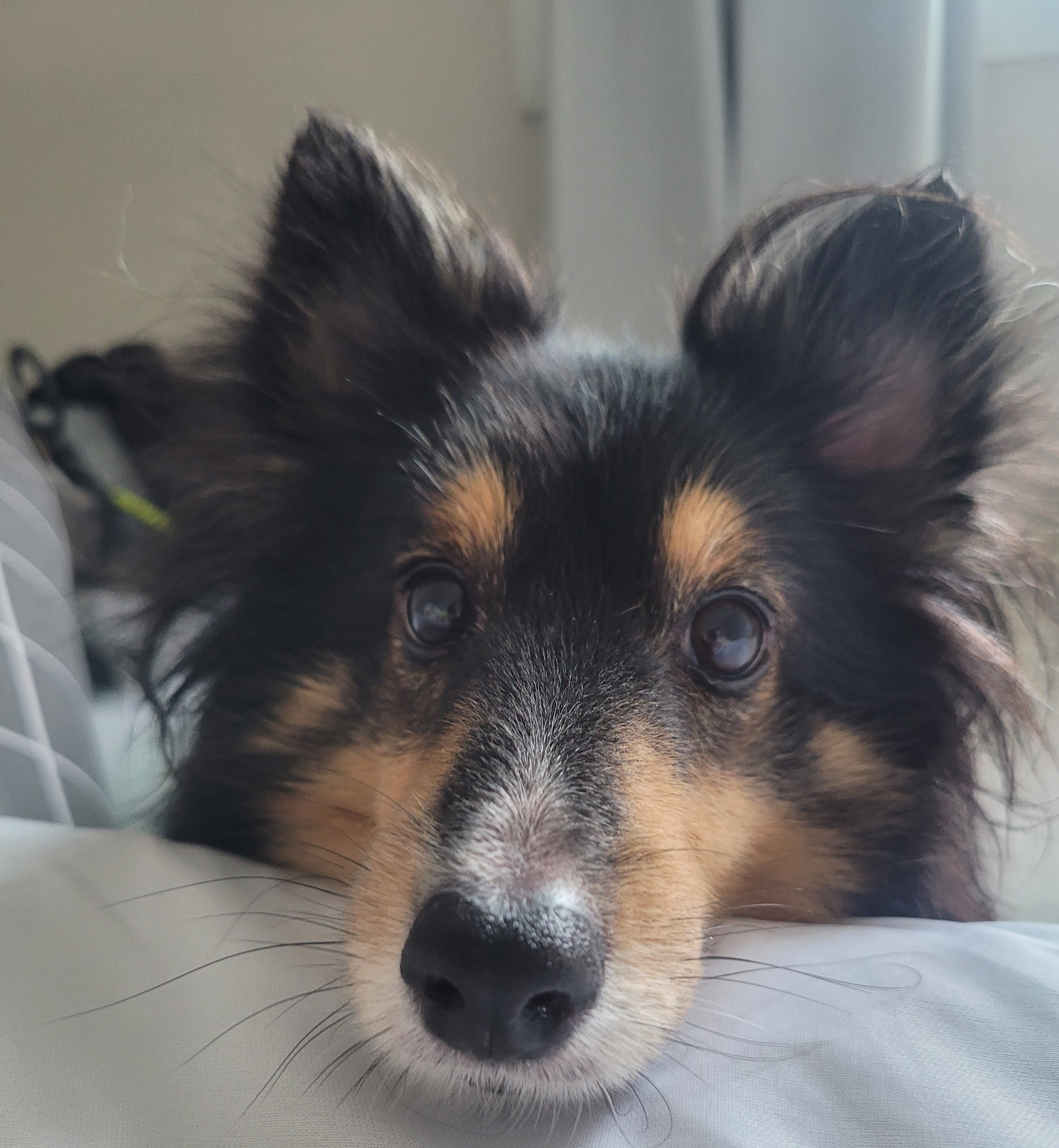Notice
Recent Posts
Recent Comments
Link
| 일 | 월 | 화 | 수 | 목 | 금 | 토 |
|---|---|---|---|---|---|---|
| 1 | 2 | 3 | 4 | 5 | ||
| 6 | 7 | 8 | 9 | 10 | 11 | 12 |
| 13 | 14 | 15 | 16 | 17 | 18 | 19 |
| 20 | 21 | 22 | 23 | 24 | 25 | 26 |
| 27 | 28 | 29 | 30 |
Tags
- 삼성전자우 모으기
- 핀트 투자
- 주식
- 핀트
- 기업은행 주식
- 핀트 마이너스
- 삼전 모으기
- 공모주
- 삼전
- 삼성
- 실내 농구장
- 성남 농구장
- 삼성전자우
- K3 엔진오일
- 주린이
- 삼성전자 배당금
- 티스토리챌린지
- 경기도 광주 농구
- 의료기기 밸리데이션
- 오블완
- 기업은행 주가
- 핀트 수익률
- 주식일기
- 삼전우
- 대한항공
- 삼전우 모으기
- 삼성전자 모으기
- 용인 농구장
- 성남 야외 농구장
- 삼성전자
Archives
- Today
- Total
갱얼쥐
윈도우10 파일 확장자를 간단하게 바꾸는 2가지 방법 (feat. 숨은 확장자 표시, 1개씩 변경하기, 일괄 변경하기) 본문
728x90
반응형
파일을 저장하다보면 원치 않는 확장자로 저장되는 경우가 있다.
그때 내가 원하는 확장자로 다시 바꾸는 방법이 2가지있다.
첫번째 이름 바꾸기로 변경하는 방법
두번째 메모장을 이용해서 일괄로 바꾸는 방법
- 이름 바꾸기
1. 아무 폴더에 들어간다.

2. 보기탭 -> 옵션 클릭 -> 폴더 옵션창이 뜬다.

3. 폴더 옵션창 -> 보기탭 클릭 -> 고급 설정을 아래로 드래그해서 알려진 파일 형식의 파일 확장명 숨기기 체크 해제

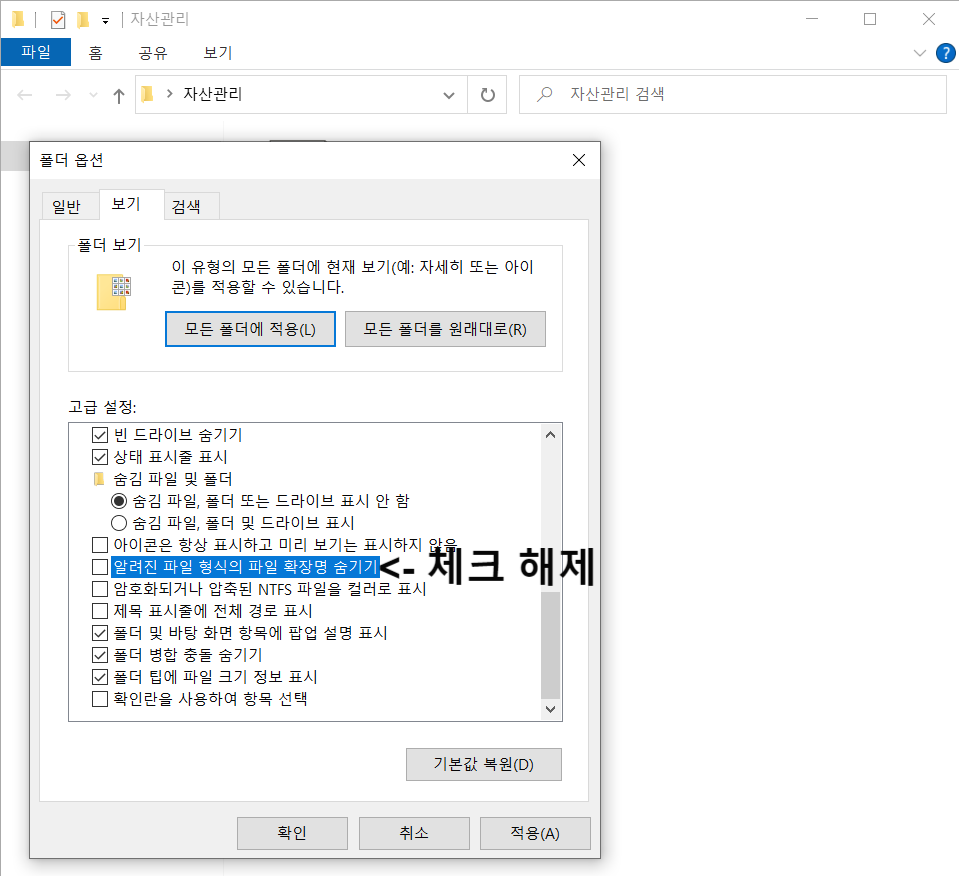
4. 파일 확장자가 보이게 된다.

5. 파일 우클릭(또는 선택 후 단축키 F2) -> 원하는 확장자로 변경( . 뒤에 적으면 된다) -> 끝!


- 메모장을 이용한 일괄 변경
1. 메모장에 ren *.(이전 확장자명) *.(바꿀 확장자명)을 작성한다.

2. 확장자를 변경할 파일을 모아둔 폴더에 메모장을 .bat 파일형식으로 저장한다.
(따로 파일형식을 바꿀 필요 없이, 파일 이름 뒤에 .bat만 붙이면 된다.)
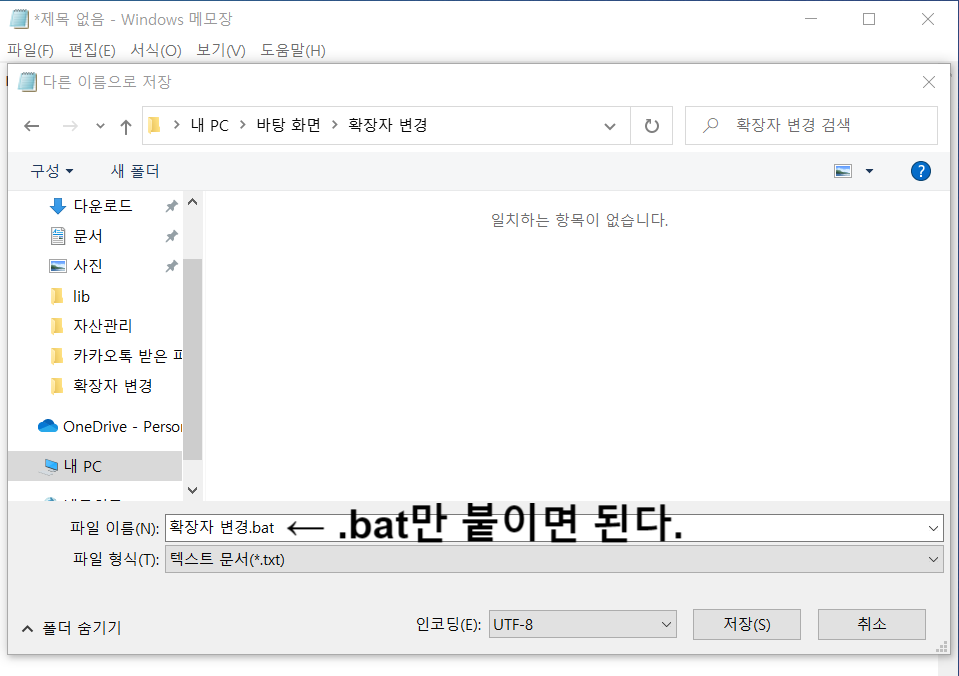
3. 저장한 메모장 파일이 폴더에 생긴다. -> 저장한 메모장 파일을 실행해주면 끝!
(예시 파일들이 모두 .png로 바뀌었다.)


두가지 방법 모두 한번만 알아두면 평생 잊어버리지 않을 정도로 쉬운데, 정말 유용하게 사용된다.
앞으로 확장자가 이상하게 저장되어도 문제 없다!
끝!
728x90
반응형
'리뷰 > 사용법' 카테고리의 다른 글
| 코로나 자가진단키트, 아산이지테스트 리뷰 & 사용법 (feat. 자세한 사용법, Asan Easy Test) (0) | 2022.02.18 |
|---|---|
| 티맵/카카오맵 어린이보호구역 우회 설정 방법 (feat. 스쿨존 우회, 카카오내비, 영상 설명있음) (0) | 2021.12.09 |
Comments